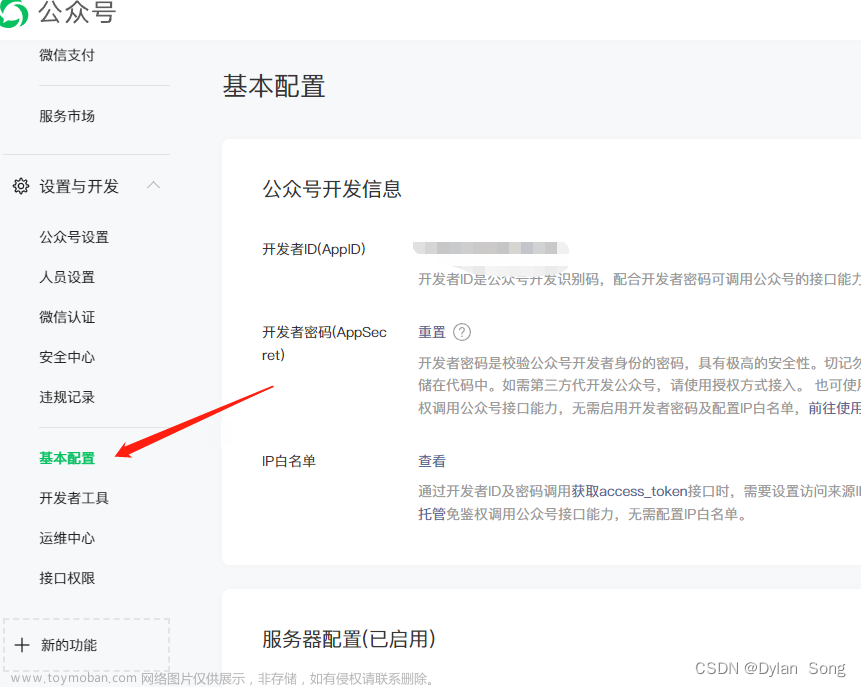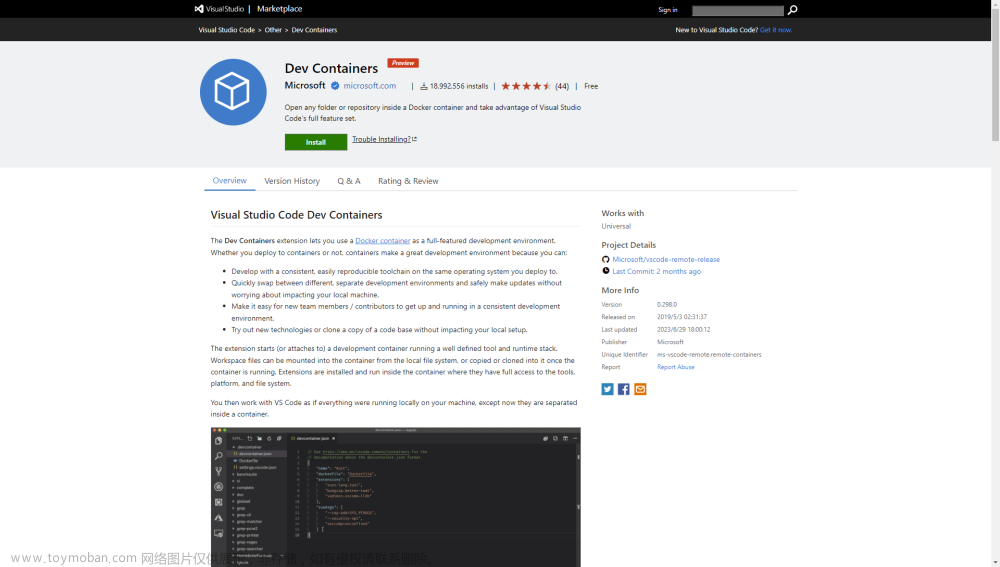在 VSCode 中配置 MSVC 环境,需要进行以下步骤:
-
安装 Visual Studio 的最新版(Community、Professional 或 Enterprise 版本均可),在安装的过程中需要勾选一个名为 "MSVC v142 - VS 20XX C++ x64/x86 build tools (v14.x)" (其中 XX 表示 Visual Studio 的版本号)的选项。
-
安装 VSCode:在 VSCode 官网下载并安装该编辑器。
-
安装 C++ 插件:在 VSCode 编辑器中搜索并安装 C++ 插件,用于提供 IDE 功能。
-
配置 tasks.json 文件:在 VSCode 中打开 C++ 项目,并使用快捷键 Ctrl+Shift+B 打开“任务”菜单,选择“配置任务”,然后在下拉菜单中选择“创建 tasks.json 文件 (配置任务)”。
-
填写 tasks.json 文件:在 tasks.json 文件中,将 "command" 字段设置为 MSVC 的 "cl" 命令路径,将 "args" 字段设置为所需的编译器参数,并在 "options" 字段中添加 "-utf-8" 参数,以支持 UTF-8 编码。
-
配置 launch.json 文件:在 VSCode 中打开 C++ 项目,使用快捷键 F5 打开“调试”菜单,选择“添加配置”,然后在下拉菜单中选择“ C++ (Windows)”,并编辑 launch.json 文件,按照提示填写相关配置信息。
-
编写 C++ 程序并编译运行:在 VSCode 编辑器中编写 C++ 程序,并按快捷键 Ctrl+Shift+B 编译并运行该程序。文章来源:https://www.toymoban.com/news/detail-514150.html
以上就是在 VSCode 中配置 MSVC 环境的基本步骤,根据不同的开发需求和环境,配置方式可能会有所不同。文章来源地址https://www.toymoban.com/news/detail-514150.html
到了这里,关于在 VSCode 中配置 MSVC 环境的文章就介绍完了。如果您还想了解更多内容,请在右上角搜索TOY模板网以前的文章或继续浏览下面的相关文章,希望大家以后多多支持TOY模板网!